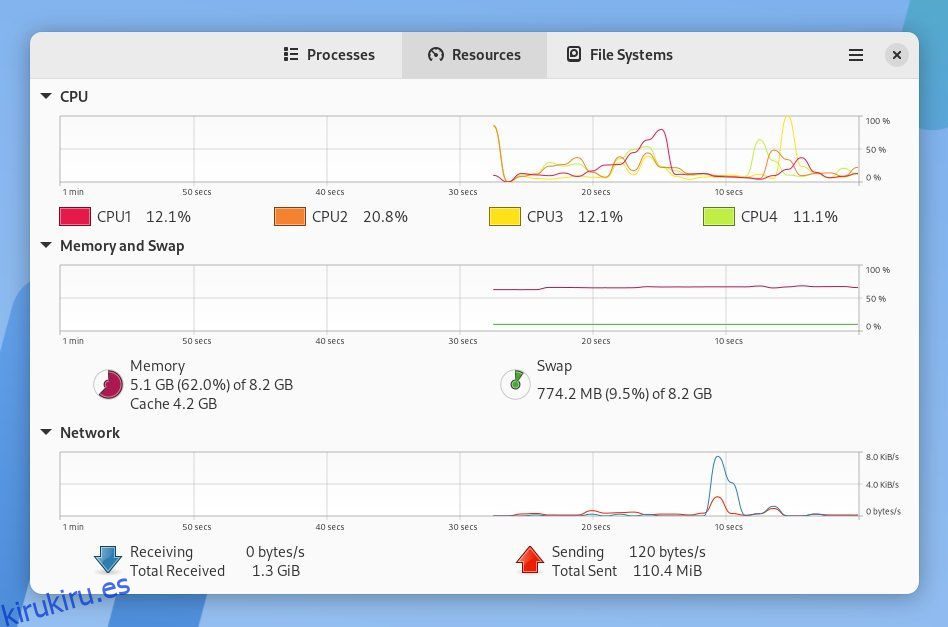Conclusiones clave
- GNOME System Monitor es un monitor de sistema predeterminado en entornos de escritorio Linux populares, que proporciona información de uso de CPU, RAM y red junto con un administrador de tareas.
- Plasma System Monitor es una alternativa personalizable a GNOME System Monitor, que ofrece más información y la posibilidad de personalizar la pantalla.
- Resources es un monitor de sistema visualmente atractivo para GNOME que separa las aplicaciones en ejecución de los procesos y permite una rápida identificación y cierre de aplicaciones que se comportan mal.
Su entorno de escritorio viene con una aplicación de monitoreo del sistema para ayudarlo a saber cuánta memoria, CPU, etc. están usando sus aplicaciones. ¿Pero sabías que puedes utilizar una alternativa en su lugar? Y es posible que se sorprenda de la cantidad de opciones de alta calidad que existen.
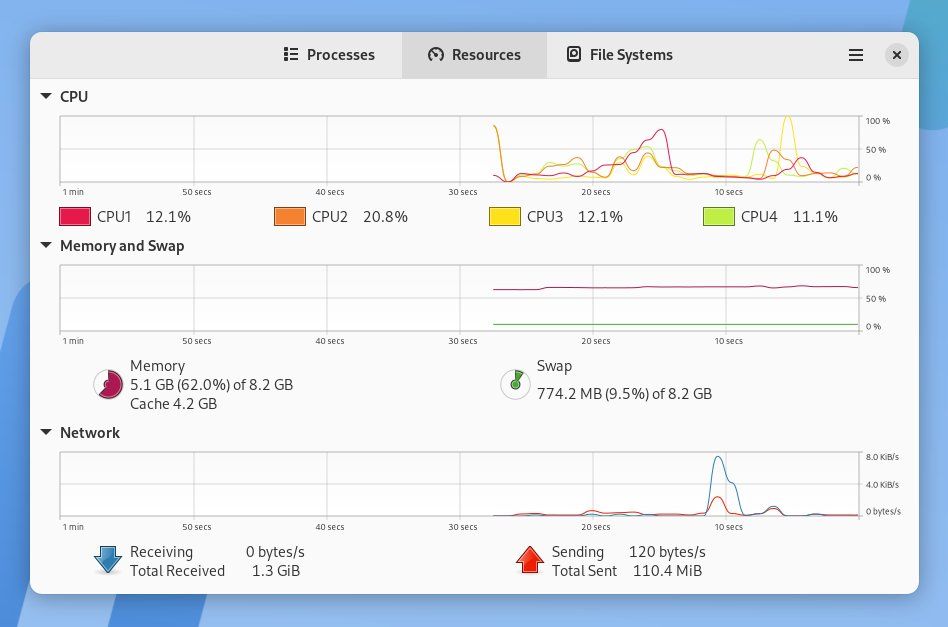
Como la mayoría de los entornos de escritorio, GNOME viene con su propio monitor de sistema. Dado que GNOME es el valor predeterminado en Ubuntu, Fedora y la mayoría de las versiones principales de Linux, este es el monitor del sistema que probablemente encontrará.
Para muchas personas, quizás para la mayoría, el Monitor del sistema GNOME es lo suficientemente bueno. Después de todo, la aplicación muestra cuánto estás utilizando cada una de las CPU de tu computadora y cuánta RAM está ocupada, junto con tu uso de intercambio. También muestra la cantidad de datos que estás extrayendo de la web.
La pestaña «Procesos» muestra sus procesos actuales, que puede forzar el cierre si descubre que una aplicación está congelada y no responde.
Estas son las tareas que se espera que realice un monitor del sistema y puede esperar que cada una de las alternativas también las maneje.
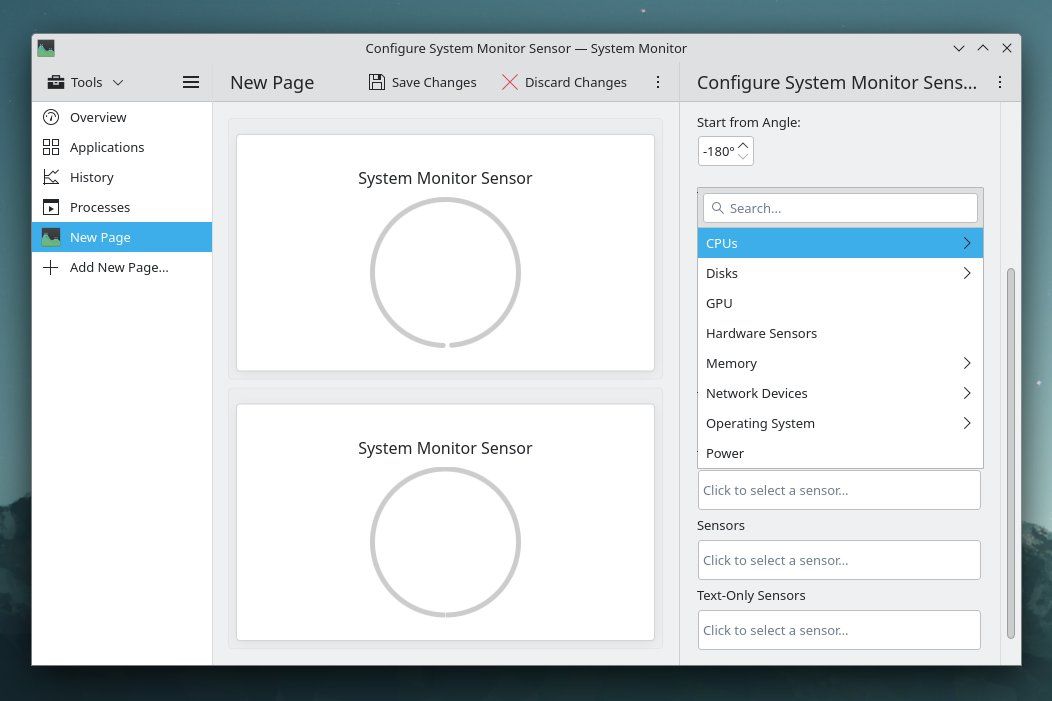
Si compró una Steam Deck, entonces es un usuario de Linux que no encontrará el Monitor del sistema GNOME listo para usar.
Esto se debe a que el modo de escritorio de Steam Deck utiliza el escritorio KDE Plasma. Entonces, cuando comience a buscar una alternativa al Administrador de tareas de Windows, encontrará el Monitor del sistema Plasma en su lugar.
El monitor del sistema de KDE muestra más información que el de GNOME, pero eso es sólo una parte de lo que hace que la aplicación sea excelente. Como se trata de un software de KDE, puede personalizarlo.
Plasma System Monitor le brinda la posibilidad de editar páginas existentes o crear las suyas propias, para que pueda decidir qué tipo de información puede ver. Ese es un grado de libertad y flexibilidad que simplemente no se ve en la mayoría de las herramientas gráficas, independientemente del sistema operativo.
No hace falta decir que Plasma System Monitor es una gran herramienta. Si decide instalar Linux en su computadora, pero desea alejarse de KDE Plasma, aún puede instalar Plasma System Monitor en GNOME u otros entornos de escritorio.
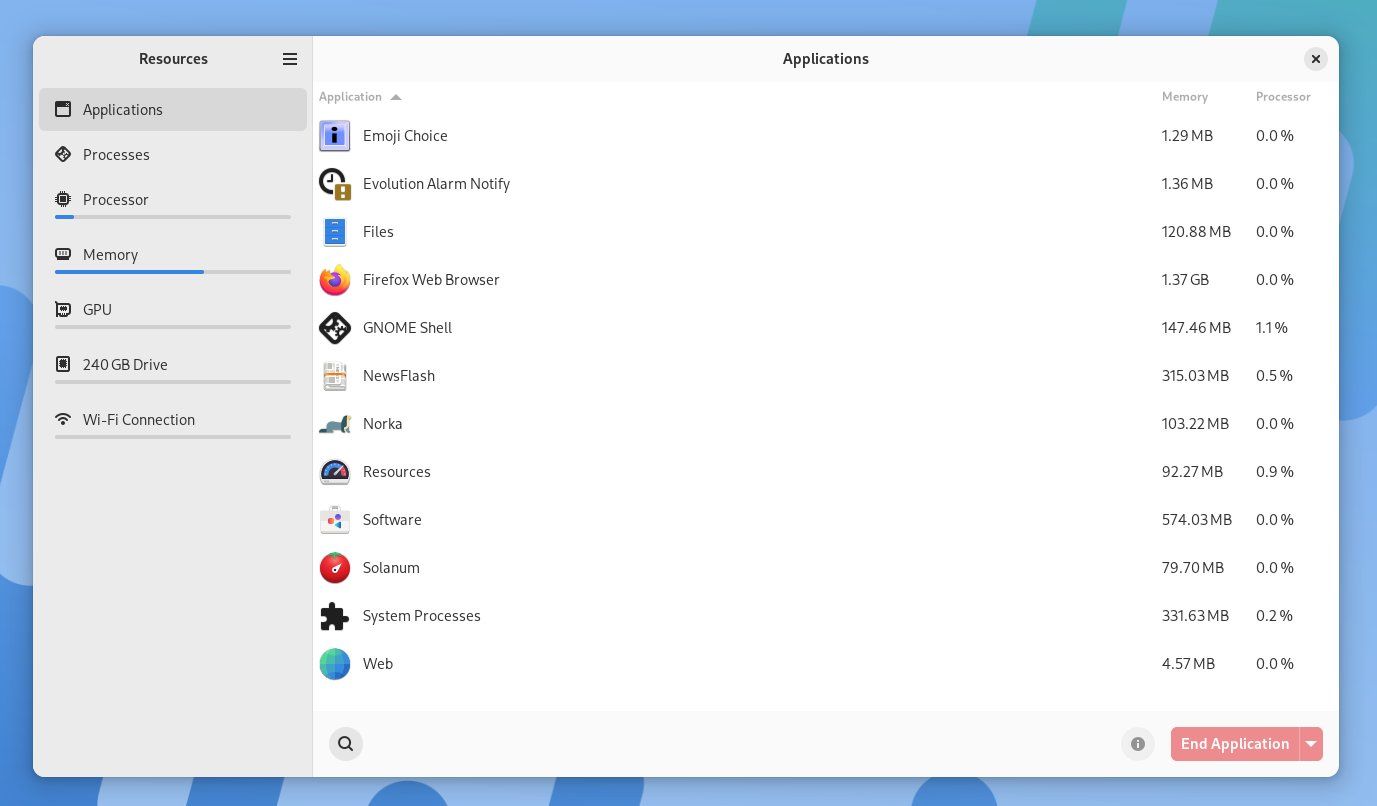
Muchas de las versiones modernas y emocionantes de monitores de sistema para Linux actualmente apuntan a GNOME. «Recursos» es una aplicación que adopta el diseño de barra lateral de altura completa introducido en GNOME 45 junto con otros cambios como un nuevo indicador de actividades. Puede encontrar el nuevo estilo en el administrador de archivos predeterminado y en la aplicación de configuración del sistema, junto con algunos otros.
La apariencia por sí sola es una razón convincente para cambiar a Recursos, ya que GNOME System Monitor parece un poco anticuado.
Pero no se trata sólo de apariencias. Los recursos separan las aplicaciones que se están ejecutando actualmente de los procesos que se están ejecutando actualmente. Esta es información que probablemente interesará más a los usuarios de escritorio, en lugar de a los administradores de sistemas que administran servidores o una flota de máquinas.
Recursos muestra los nombres de las aplicaciones junto con el ícono de la aplicación, por lo que si tiene una aplicación que funciona mal, es fácil de encontrar. Un botón Finalizar aplicación también se muestra de forma destacada en rojo, para que pueda ver rápidamente cómo cerrar el software congelado.
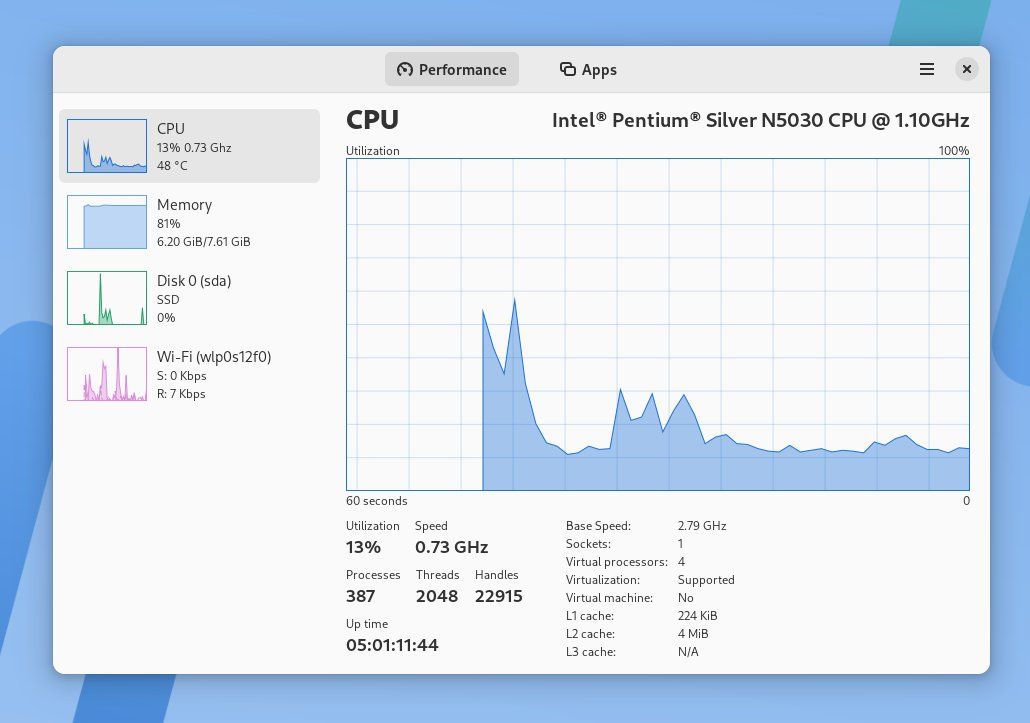
Supongamos que, como muchos usuarios de Linux, ya está familiarizado con Microsoft Windows. En ese caso, su primer encuentro con un monitor del sistema no es ni GNOME ni la herramienta de KDE, sino el Administrador de tareas de Windows. ¿Puedes ejecutar esa aplicación en Linux? No exactamente. Pero Mission Center probablemente esté lo suficientemente cerca.
Mission Center muestra información en el mismo diseño, usando los mismos colores, que la herramienta de Microsoft. Pero no todo es estética. Tanto el Administrador de tareas de Windows como el Control de misión profundizan más sobre su CPU, mostrando la cantidad de subprocesos, identificadores, tiempo de actividad y más.
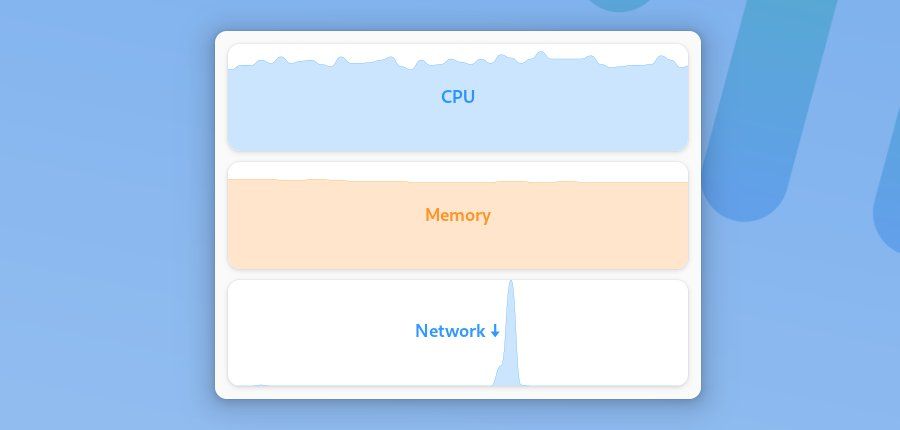
Las herramientas antes mencionadas son del tipo que abres, realizas una tarea, ves la información que estás buscando y las cierras rápidamente. Puedes dejarlos ejecutándose en segundo plano si lo deseas, pero no es exactamente para lo que están diseñados. Pero si desea controlar el rendimiento de su computadora, ahí es donde entra en juego Monitorets.
Monitorets es una aplicación que se parece más a un widget. Muestra información continua sobre su CPU, GPU, RAM, red y más en una ventana pequeña y discreta. La aplicación viene con una gama bastante amplia de opciones.
Puede cambiar entre un tema oscuro y claro, optar por un diseño horizontal o de cuadrícula en lugar de la disposición vertical predeterminada y decidir si desea controlar el espacio de almacenamiento y las temperaturas de varias partes de su PC.
Puede dejar la ventana de Monitorets flotando en segundo plano porque necesita acceso regular a la información, o simplemente puede dejarla abierta porque es bastante agradable verla.
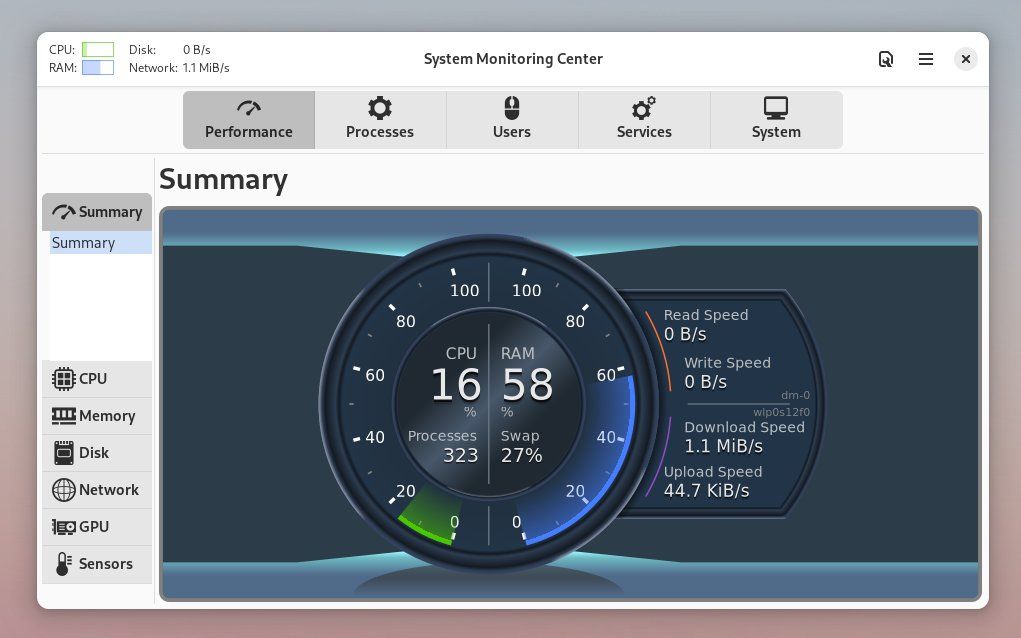
El lenguaje de diseño de GNOME no es para todos. Si no está tan preocupado por tener una aplicación que se combine con el resto de su escritorio, puede apreciar el enfoque que adopta System Monitoring Center para mostrar información. En lugar de gráficos, obtienes un indicador circular como el velocímetro de un automóvil.
Dicho esto, esta aplicación no es un truco. Cada una de las pestañas le permite vislumbrar diferentes aspectos de lo que hace que su PC funcione. Además de la pestaña «Procesos», que enumera procesos como los que se encuentran en el Monitor del sistema GNOME predeterminado, también puede ver los diferentes servicios que se ejecutan en su máquina. Se trata de servicios como bluetooth.service (Bluetooth) y cups.service (impresión).
Y si necesita conocer las especificaciones de su PC, la pestaña «Sistema» proporciona una gran cantidad de información más detallada que la que puede proporcionarle su entorno de escritorio.
System Monitoring Center proporciona muchos datos, pero si lo que desea es mantener el medidor abierto en su escritorio en todo momento, entonces Minimonitor del sistema es la versión que buscas. Proviene del mismo desarrollador pero mantiene la ventana de la aplicación compacta, como un widget.
En Linux, no necesitas una aplicación gráfica para realizar todas las tareas. A menudo, puedes hacer el trabajo en una terminal. Esto no es simplemente una cuestión de preferencia. Las herramientas de línea de comandos a veces son mucho más profundas que cualquier aplicación gráfica.
Si realmente desea profundizar en el funcionamiento interno de su sistema, es posible que desee consultar una de las muchas herramientas de monitoreo del sistema basadas en terminales de Linux.